随着智能手机的普及,手机丢失或被盗的情况也越来越常见,华为手机提供了一个非常有用的功能,即查找我的手机,可以帮助用户追踪并定位手机的位置。但有时候我们可能需要关闭这个功能,比如在手机被盗后,为了保护个人隐私。那么华为手机如何解除查找我的手机呢?接下来我们就来看一下具体的操作步骤。
华为手机查找我的手机关闭方法
具体方法:
1.解锁华为手机进入系统后,在手机中点击设置的图标进入。
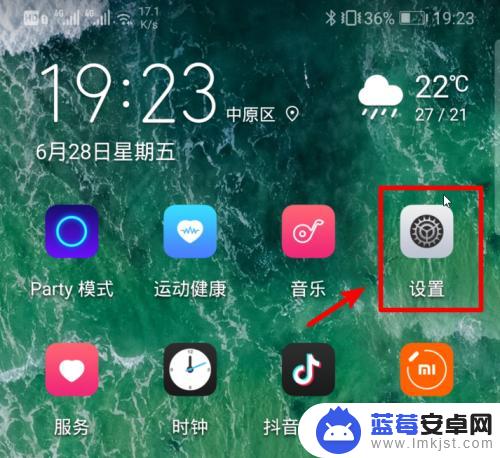
2.进入设置列表后,我们选择顶部的华为账号的选项进入。
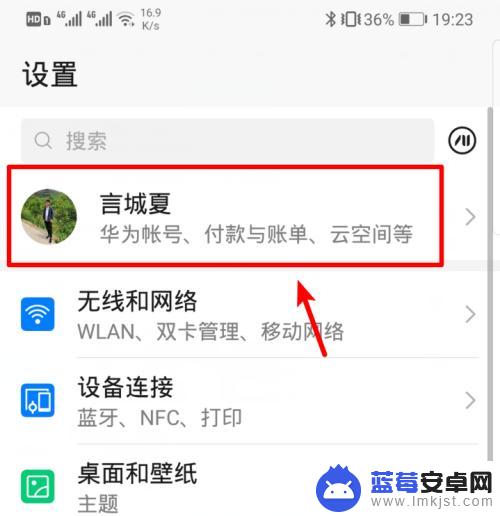
3.点击进入账号中心界面后,选择云空间的选项进入。
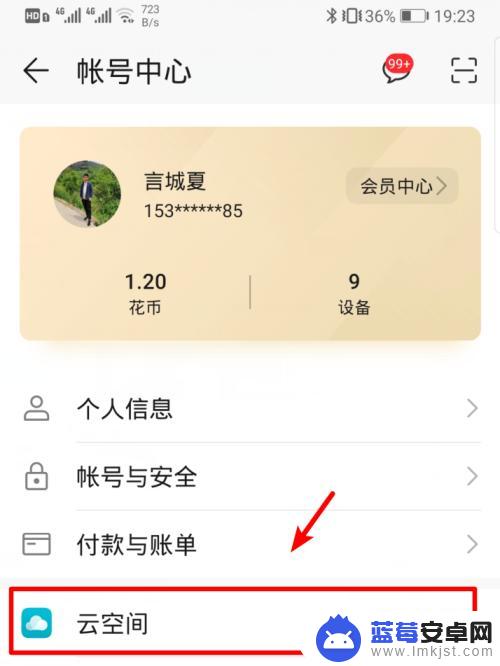
4.进入云空间界面后,点击查找我的手机的选项。
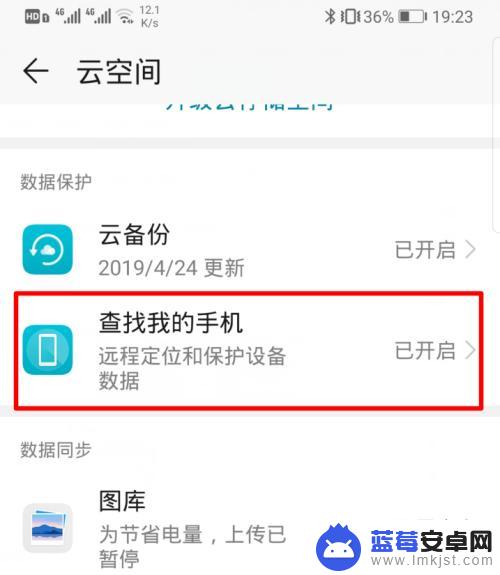
5.进入后,我们将查找我的手机后方的开关关闭。
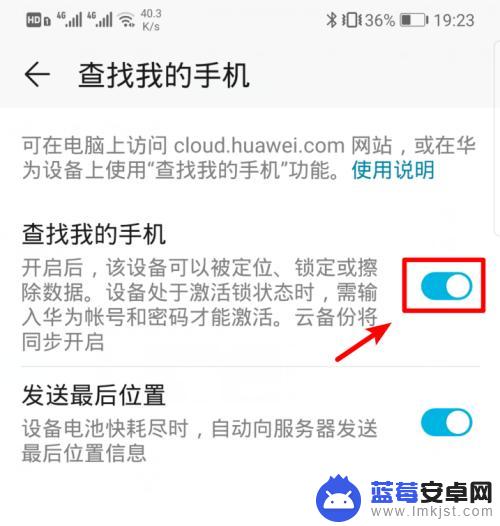
6.在关闭时需要输入华为账号密码,根据提示输入密码。点击确定。
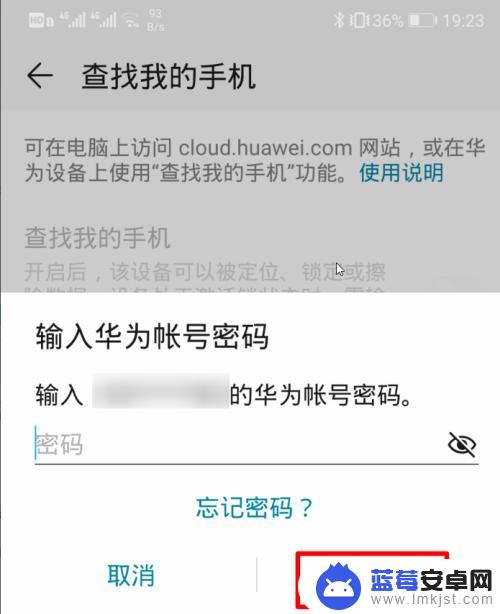
7.确定关闭后,即可关闭华为手机查找我的手机功能。
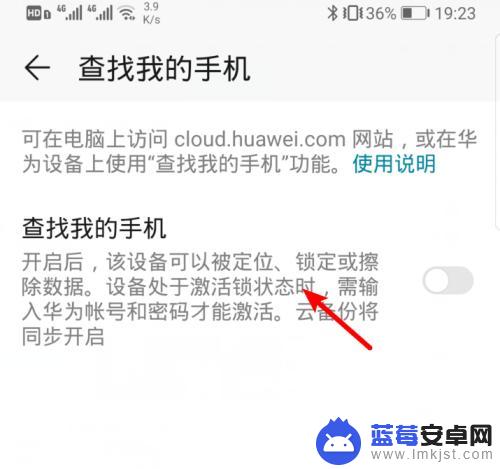
以上就是关于华为手机如何解除查找我的手机的全部内容,如果您遇到了相同的情况,您可以按照以上方法解决。












